Microsoft gần đây đã công bố một tiện ích thanh tác vụ ‘tin tức và sở thích’ cho Windows 10. Mặc dù tính năng này không được phổ biến rộng rãi trước đây, nhưng hiện tại nó đã được mở rộng thành Windows Nội bộ trong phiên bản beta và phát hành các vòng xem trước. Nó cho thấy rằng sự ra mắt ổn định sắp xảy ra. Mặc dù hữu ích, tiện ích này chiếm dung lượng trên thanh tác vụ và một số người có thể không thích sử dụng nó. Vì vậy, trong bài viết này, chúng ta sẽ xem xét các bước liên quan để xóa tiện ích con tin tức và sở thích khỏi Windows Thanh tác vụ của 10.
Tắt tiện ích Tin tức và Sở thích trên Windows 10
Note: Tôi đã thử nghiệm điều này trên một Windows 10 máy tính xách tay đang chạy Windows 10 Bản dựng xem trước nội bộ 21359.1 trong kênh Dev.
Trong trường hợp bạn đang ở ngoài vòng lặp, tin tức và sở thích là một Windows 10 tính năng hiển thị nhiều thông tin khác nhau, bao gồm tin tức, tỷ số cricket, cập nhật giao thông và thời tiết, trên thanh tác vụ. Đây là cách nó trông:
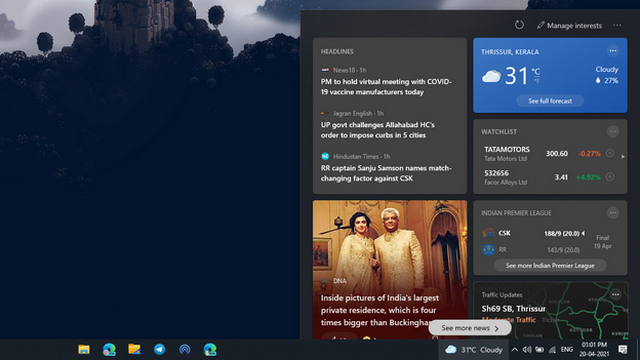
Bây giờ, nếu bạn không phải là người thích sự lộn xộn bằng hình ảnh, hãy làm theo các bước sau để tắt tiện ích tin tức và sở thích trên Windows 10 thanh tác vụ ngay bây giờ:
1. Nhấp chuột phải vào bất kỳ đâu trên thanh tác vụ và bạn sẽ thấy danh sách các tùy chọn sau đây. Nếu bạn có quyền truy cập vào tính năng ‘tin tức và sở thích’, bạn sẽ nhận thấy tùy chọn mới có tiêu đề ‘Tin tức và sở thích’ ở đây. Nhấp hoặc di con trỏ chuột lên đó để xem tập hợp các tùy chọn mở rộng.
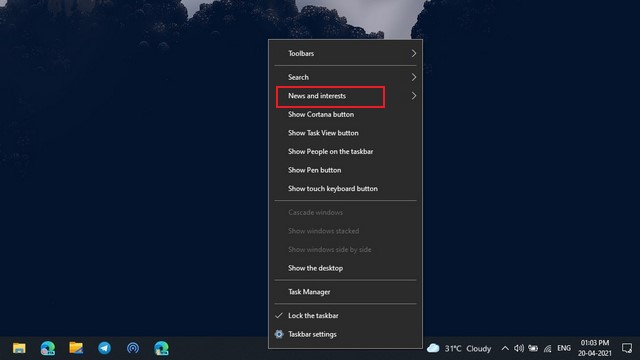
2. Có ba tùy chọn bạn có thể sử dụng để tùy chỉnh tính năng này. Bạn có thể chọn xem biểu tượng và văn bản, chỉ biểu tượng thời tiết hoặc tắt hoàn toàn tiện ích tin tức và sở thích. Bạn cũng có tùy chọn để làm cho tiện ích chỉ bật lên khi bạn nhấp vào nó.
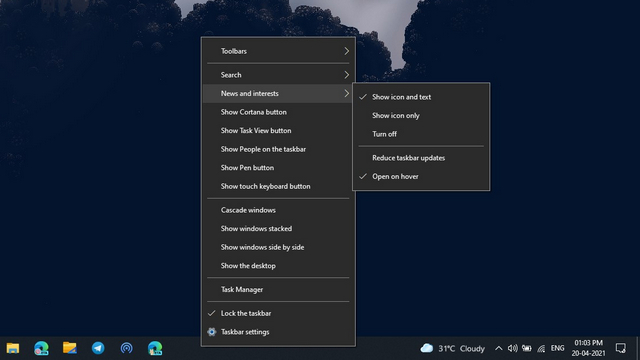
3. Nếu bạn không muốn tiện ích chiếm quá nhiều dung lượng trên thanh tác vụ của mình, bạn có thể chọn chỉ giữ lại biểu tượng. Chọn tùy chọn ‘Chỉ hiển thị biểu tượng’ để chỉ xem biểu tượng thời tiết. Đây là giao diện của nó khi bạn bật chế độ chỉ có biểu tượng:
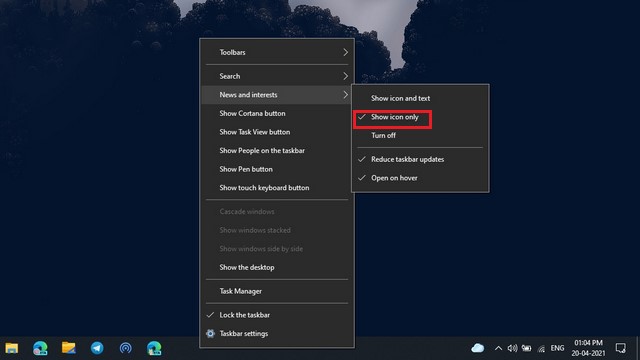
4. Bạn có thể thay thế chọn tùy chọn ‘Tắt’ để tắt hoàn toàn tiện ích con tin tức và sở thích. Như bạn có thể thấy bên dưới, phần tin tức và sở thích không còn xuất hiện trên Windows 10 thanh tác vụ sau khi tôi vô hiệu hóa nó.
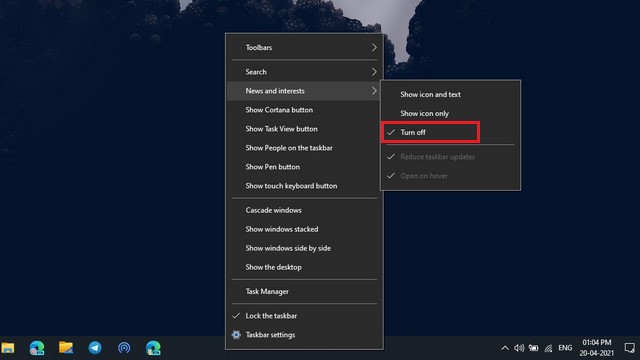
Xóa tin tức và sở thích khỏi thanh tác vụ trong các bước dễ dàng
Vì vậy, đó là cách bạn có thể loại bỏ tiện ích thanh tác vụ tin tức và sở thích của Microsoft trên Windows 10 máy tính. Nếu bạn muốn một tính năng tương tự không tồn tại trên thanh tác vụ của mình, bạn nên cân nhắc xem nguồn cấp dữ liệu thời tiết và tin tức của Edge. Chúng tôi cũng đã viết một hướng dẫn mà bạn có thể làm theo để nhận tin tức và tiện ích thời tiết trên Microsoft Edge ngay bây giờ. Để biết thêm các mẹo như vậy, hãy xem bài viết của chúng tôi về Windows 10 mẹo và thủ thuật.
